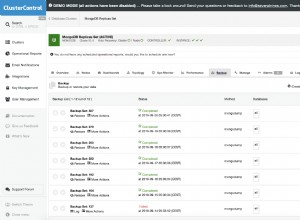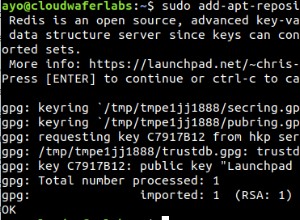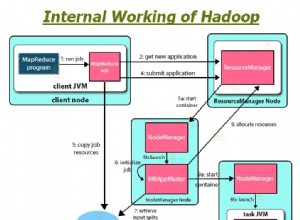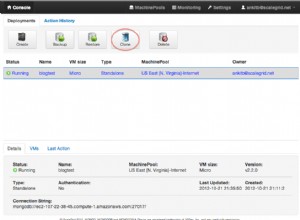1. Прегледа
В този урок ще обсъдим как да качваме и извличаме файлове с помощта на MongoDB и Spring Boot.
Ще използваме MongoDB BSON за малки файлове и GridFS за по-големите.
2. Конфигурация на Mavenа
Първо, ще добавим spring-boot-starter-data-mongodb зависимост от нашия pom.xml :
<dependency>
<groupId>org.springframework.boot</groupId>
<artifactId>spring-boot-starter-data-mongodb</artifactId>
</dependency>Освен това ще ни трябва spring-boot-starter-web и spring-boot-starter-thymeleaf зависимости за показване на потребителския интерфейс на нашето приложение. Тези зависимости са показани и в нашето Ръководство за Spring Boot с Thymeleaf.
В този урок ние използваме Spring Boot версия 2.x.
3. Свойства на пружинното зареждане
След това ще конфигурираме необходимите свойства на Spring Boot.
Нека започнем ссвойствата на MongoDB :
spring.data.mongodb.host=localhost
spring.data.mongodb.port=27017
spring.data.mongodb.database=springboot-mongoСъщо така ще зададем свойствата на Servlet Multipart, за да позволяваме качване на големи файлове:
spring.servlet.multipart.max-file-size=256MB
spring.servlet.multipart.max-request-size=256MB
spring.servlet.multipart.enabled=true4. Качване на малки файлове
Сега ще обсъдим как да качваме и извличаме малки файлове (размер <16MB) с помощта на MongoDB BSON .
Тук имаме прост Документ клас — Снимка. Ще съхраняваме нашия файл с изображение в BSON Двоичен :
@Document(collection = "photos")
public class Photo {
@Id
private String id;
private String title;
private Binary image;
}И ще имаме просто PhotoRepository :
public interface PhotoRepository extends MongoRepository<Photo, String> { }Сега за PhotoService , ще имаме само два метода:
- добави снимка() — за да качите Снимка към MongoDB
- getPhoto() — за извличане на Снимка с даден идентификатор
@Service
public class PhotoService {
@Autowired
private PhotoRepository photoRepo;
public String addPhoto(String title, MultipartFile file) throws IOException {
Photo photo = new Photo(title);
photo.setImage(
new Binary(BsonBinarySubType.BINARY, file.getBytes()));
photo = photoRepo.insert(photo); return photo.getId();
}
public Photo getPhoto(String id) {
return photoRepo.findById(id).get();
}
}5. Качване на големи файлове
Сега ще използваме GridFS за качване и извличане на големи файлове.
Първо, ще дефинираме прост DTO – Видео – за представяне на голям файл:
public class Video {
private String title;
private InputStream stream;
}Подобно на PhotoService , ще имаме VideoService с два метода — addVideo() и getVideo() :
@Service
public class VideoService {
@Autowired
private GridFsTemplate gridFsTemplate;
@Autowired
private GridFsOperations operations;
public String addVideo(String title, MultipartFile file) throws IOException {
DBObject metaData = new BasicDBObject();
metaData.put("type", "video");
metaData.put("title", title);
ObjectId id = gridFsTemplate.store(
file.getInputStream(), file.getName(), file.getContentType(), metaData);
return id.toString();
}
public Video getVideo(String id) throws IllegalStateException, IOException {
GridFSFile file = gridFsTemplate.findOne(new Query(Criteria.where("_id").is(id)));
Video video = new Video();
video.setTitle(file.getMetadata().get("title").toString());
video.setStream(operations.getResource(file).getInputStream());
return video;
}
}За повече подробности относно използването на GridFS с Spring, проверете нашата статия GridFS в Spring Data MongoDB.
6. Контролери
Сега, нека да разгледаме контролерите — PhotoController и VideoController .
6.1. PhotoController
Първо, имаме PhotoController, които ще използват нашата PhotoService за добавяне/получаване на снимки .
Ще дефинираме addPhoto() метод за качване и създаване на нова Снимка :
@PostMapping("/photos/add")
public String addPhoto(@RequestParam("title") String title,
@RequestParam("image") MultipartFile image, Model model)
throws IOException {
String id = photoService.addPhoto(title, image);
return "redirect:/photos/" + id;
}Имаме и getPhoto() за да извлечете снимка с даден идентификатор:
@GetMapping("/photos/{id}")
public String getPhoto(@PathVariable String id, Model model) {
Photo photo = photoService.getPhoto(id);
model.addAttribute("title", photo.getTitle());
model.addAttribute("image",
Base64.getEncoder().encodeToString(photo.getImage().getData()));
return "photos";
}Обърнете внимание, че тъй като имаме данните за изображението, върнати като байт[] , ще го преобразуваме в Base64 Стринг за да го покажете на предния край.
6.2. Видеоконтролер
След това нека да разгледаме нашия VideoController .
Това ще има подобен метод, addVideo() , за да качите Видеоклип към нашата MongoDB:
@PostMapping("/videos/add")
public String addVideo(@RequestParam("title") String title,
@RequestParam("file") MultipartFile file, Model model) throws IOException {
String id = videoService.addVideo(title, file);
return "redirect:/videos/" + id;
}И тук имаме getVideo() за да извлечете Видео с даден идентификатор :
@GetMapping("/videos/{id}")
public String getVideo(@PathVariable String id, Model model) throws Exception {
Video video = videoService.getVideo(id);
model.addAttribute("title", video.getTitle());
model.addAttribute("url", "/videos/stream/" + id);
return "videos";
}Можем също да добавим streamVideo() метод, който ще създаде URL за поточно предаване от Видео InputStream :
@GetMapping("/videos/stream/{id}")
public void streamVideo(@PathVariable String id, HttpServletResponse response) throws Exception {
Video video = videoService.getVideo(id);
FileCopyUtils.copy(video.getStream(), response.getOutputStream());
}7. Преден крайт
И накрая, нека видим нашия преден край.
Нека започнем с uploadPhoto.html , който предоставя лесна форма за качване на изображение:
<html>
<body>
<h1>Upload new Photo</h1>
<form method="POST" action="/photos/add" enctype="multipart/form-data">
Title:<input type="text" name="title" />
Image:<input type="file" name="image" accept="image/*" />
<input type="submit" value="Upload" />
</form>
</body>
</html>След това ще добавим photos.html преглед за показване на нашите снимки:
<html>
<body>
<h1>View Photo</h1>
Title: <span th:text="${title}">name</span>
<img alt="sample" th:src="*{'data:image/png;base64,'+image}" />
</body>
</html>По същия начин имаме uploadVideo.html за да качите Видеоклип :
<html>
<body>
<h1>Upload new Video</h1>
<form method="POST" action="/videos/add" enctype="multipart/form-data">
Title:<input type="text" name="title" />
Video:<input type="file" name="file" accept="video/*" />
<input type="submit" value="Upload" />
</form>
</body>
</html>И videos.html за показване на видеоклипове:
<html>
<body>
<h1>View Video</h1>
Title: <span th:text="${title}">title</span>
<video width="400" controls>
<source th:src="${url}" />
</video>
</body>
</html>